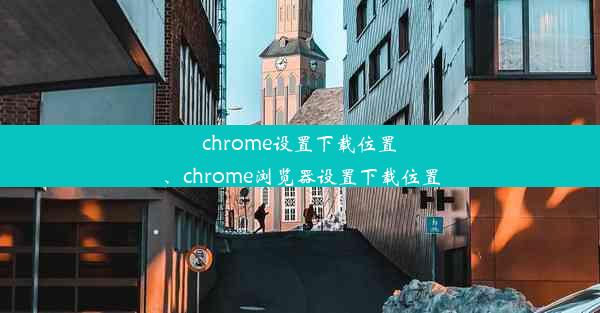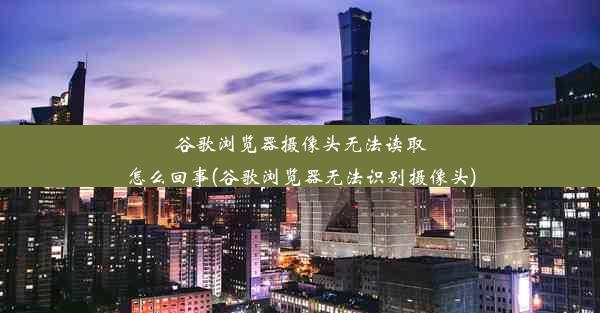谷歌浏览器怎么设置同步-谷歌浏览器 同步
 谷歌浏览器电脑版
谷歌浏览器电脑版
硬件:Windows系统 版本:11.1.1.22 大小:9.75MB 语言:简体中文 评分: 发布:2020-02-05 更新:2024-11-08 厂商:谷歌信息技术(中国)有限公司
 谷歌浏览器安卓版
谷歌浏览器安卓版
硬件:安卓系统 版本:122.0.3.464 大小:187.94MB 厂商:Google Inc. 发布:2022-03-29 更新:2024-10-30
 谷歌浏览器苹果版
谷歌浏览器苹果版
硬件:苹果系统 版本:130.0.6723.37 大小:207.1 MB 厂商:Google LLC 发布:2020-04-03 更新:2024-06-12
跳转至官网

谷歌浏览器的同步功能可以让用户在不同设备上无缝切换使用,同步书签、密码、历史记录等数据。本文将详细介绍如何在谷歌浏览器中设置同步功能,帮助您轻松实现数据同步。
打开谷歌浏览器
确保您的电脑上已经安装了谷歌浏览器。打开浏览器后,点击右上角的三个点(菜单按钮),然后选择设置选项。
进入同步设置
在设置页面中,滚动到页面底部,找到您的大脑部分,点击管理同步。
登录谷歌账户
在弹出的登录窗口中,输入您的谷歌账户邮箱和密码,点击登录。如果您还没有谷歌账户,可以在此处注册一个。
开启同步功能
登录成功后,您会看到同步设置页面。在这里,您可以开启或关闭同步功能。勾选开启同步选项,然后点击同意按钮。
选择同步内容
在同步设置页面中,您可以选择同步以下内容:
- 书签:勾选书签选项,您的书签将在所有设备上保持一致。
- 密码:勾选密码选项,您的密码将在所有设备上同步。
- 历史记录:勾选历史记录选项,您的浏览历史将在所有设备上同步。
- 拓展程序:勾选拓展程序选项,您的拓展程序将在所有设备上同步。
确认同步设置
完成同步内容的设置后,点击页面底部的完成按钮。您的谷歌浏览器会开始同步您选择的内容。
同步状态查看
同步完成后,您可以在设置页面中查看同步状态。如果同步成功,您会看到同步状态:成功的提示。
注意事项
- 在开启同步功能之前,请确保您的网络连接稳定,以免同步过程中出现中断。
- 如果您在同步过程中遇到问题,可以尝试重新登录谷歌账户,或者清除浏览器缓存和Cookies。
- 为了保护您的隐私,建议您定期更改谷歌账户的密码,并确保您的设备安全。
通过以上步骤,您就可以在谷歌浏览器中设置同步功能,实现数据在不同设备之间的同步。这样,无论您在哪个设备上使用谷歌浏览器,都能享受到一致的用户体验。